De nieuwe Chrome-interface is nu live. Werk de browser bij naar versie 69 en u kunt deze gebruiken. Een deel van het nieuwe ontwerp omvat een opknapbeurt van de nieuwe tabbladpagina. Er zijn nu tien snelkiesplekken en de miniatuurvoorbeelden zijn verdwenen. Ze zijn vervangen door favicons / pictogrammen van websites. Als het nieuwe ontwerp je niet bevalt, kun je het uitschakelen. Voordat je dat doet, moet je het een kans geven, omdat je nu het snelkeuzenummer in Chrome kunt bewerken.
Chrome-snelkeuze bewerken
Open de pagina Nieuw tabblad en beweeg de muiscursor over een van de snelkeuzewebsites. U ziet een knop in de rechterbovenhoek die deze niet zoals eerder verwijdert. Klik Het.

Er wordt een klein venster geopend waarmee u de kunt bewerkenURL van de website, d.w.z. de snelkeuze. U kunt de naam bewerken die wordt weergegeven onder het snelkeuzenummer, wat erg handig is als Chrome de onjuiste titeltag voor een website in de cache opslaat. Als u een website wilt verwijderen, klikt u op de knop Verwijderen.
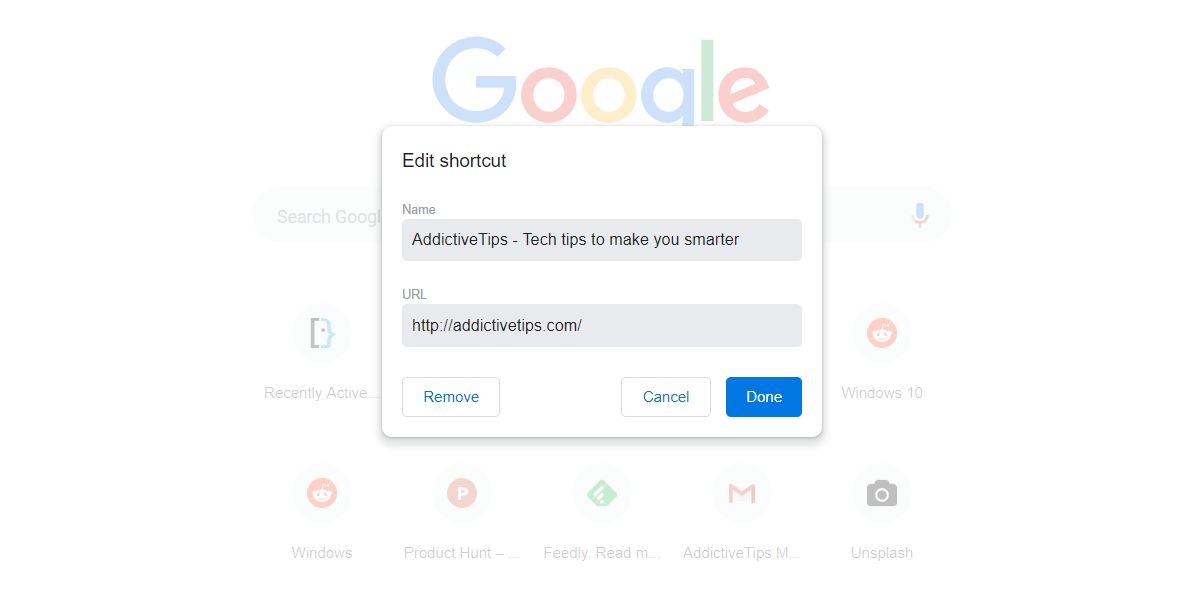
Het nieuwe uiterlijk van de pagina Nieuw tabblad lijkt veel opwat Firefox nu al een tijdje heeft. Firefox heeft nog steeds een rijkere nieuwe tabbladpagina; het heeft hoogtepunten, d.w.z. de websites die u het vaakst bezoekt, en Topsites, wat in feite de snelkeuze is.
Met Firefox kunt u uw snelkeuze bewerken, zodat alshet heeft de verkeerde website voor de snelkeuze opgepikt, je kunt het altijd bewerken en websites toevoegen die je echt nodig hebt. De snelkeuze van Chrome is bijgewerkt op basis van gebruik, waardoor deze zowel goed als slecht is en we moeten zeggen dat het gewoon beter is om gebruikers te laten kiezen wat ze willen.
Als u een upgrade naar de nieuwe versie van Chrome heeft uitgevoerd,het is een goed idee om rond te kijken en alle nieuwe functies te verkennen. U kunt nu een lokale afbeelding gebruiken als achtergrond voor de nieuwe tabbladpagina. Er is ook een optie om Chrome-achtergronden te gebruiken. In de oudere versies van Chrome was een extensie vereist om de achtergrond te wijzigen en dat betekende dat de prestaties omlaag gingen en Chrome meer geheugen gebruikte.
Met de Chrome-achtergronden kunt u een nieuwe krijgenachtergrondafbeelding zonder het zelf te hoeven instellen. Als u de achtergrond wilt wijzigen, opent u een nieuw tabblad en klikt u rechtsonder op het tandwielpictogram. Het geeft je opties om een lokale afbeelding of Chrome-achtergronden te gebruiken.

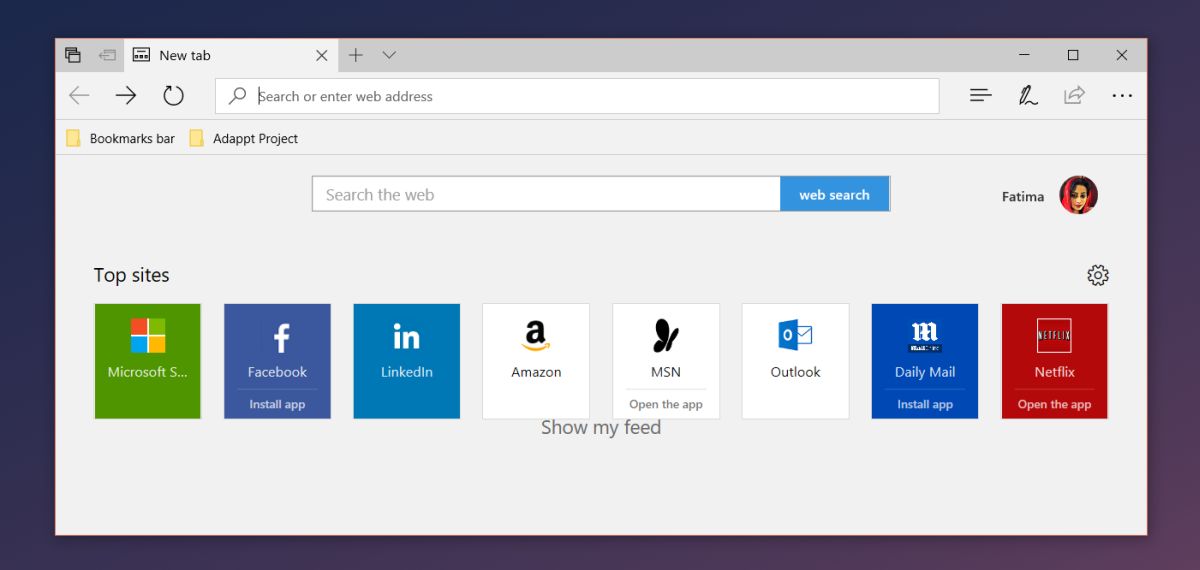





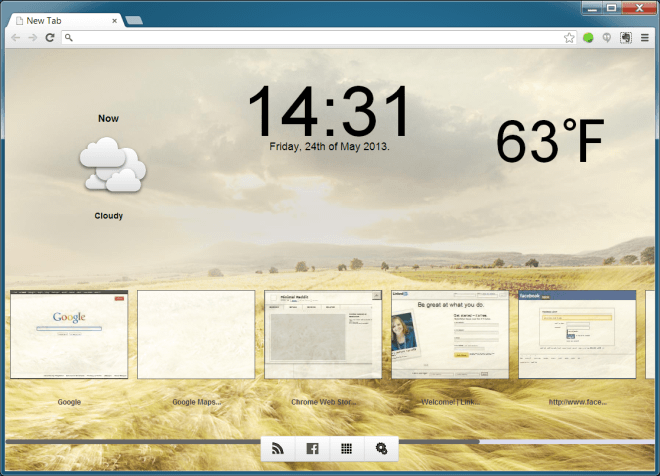





Comments